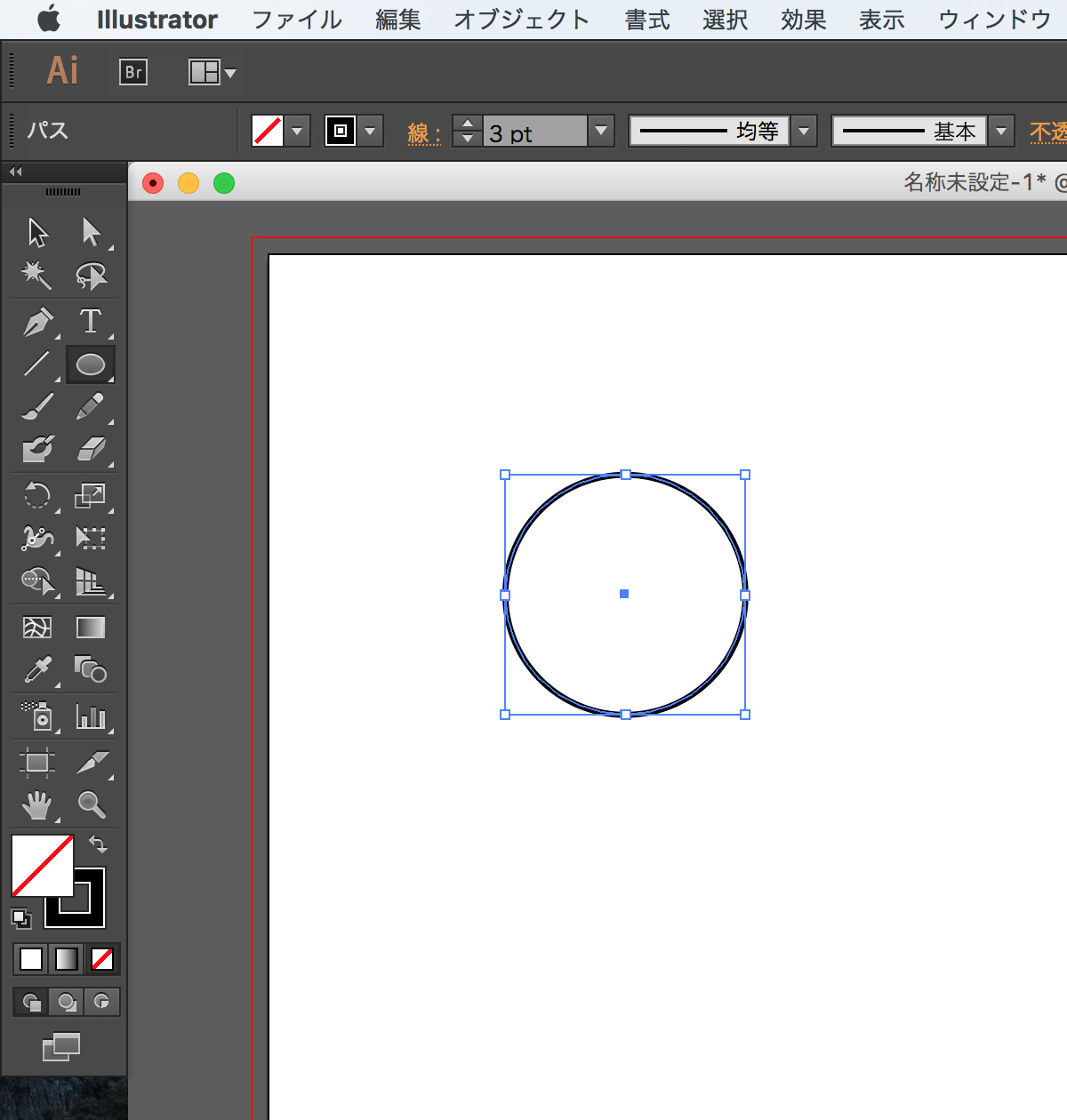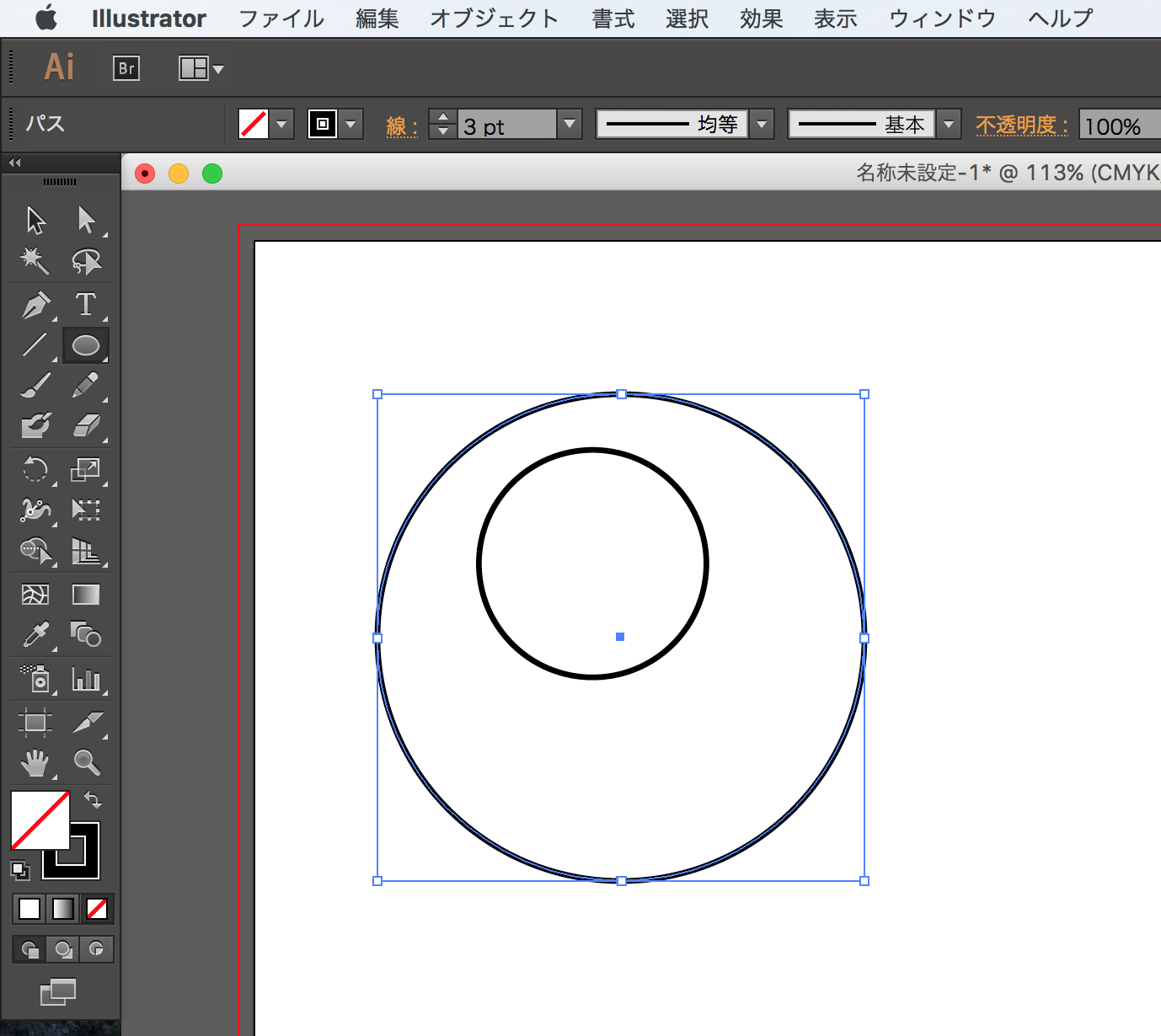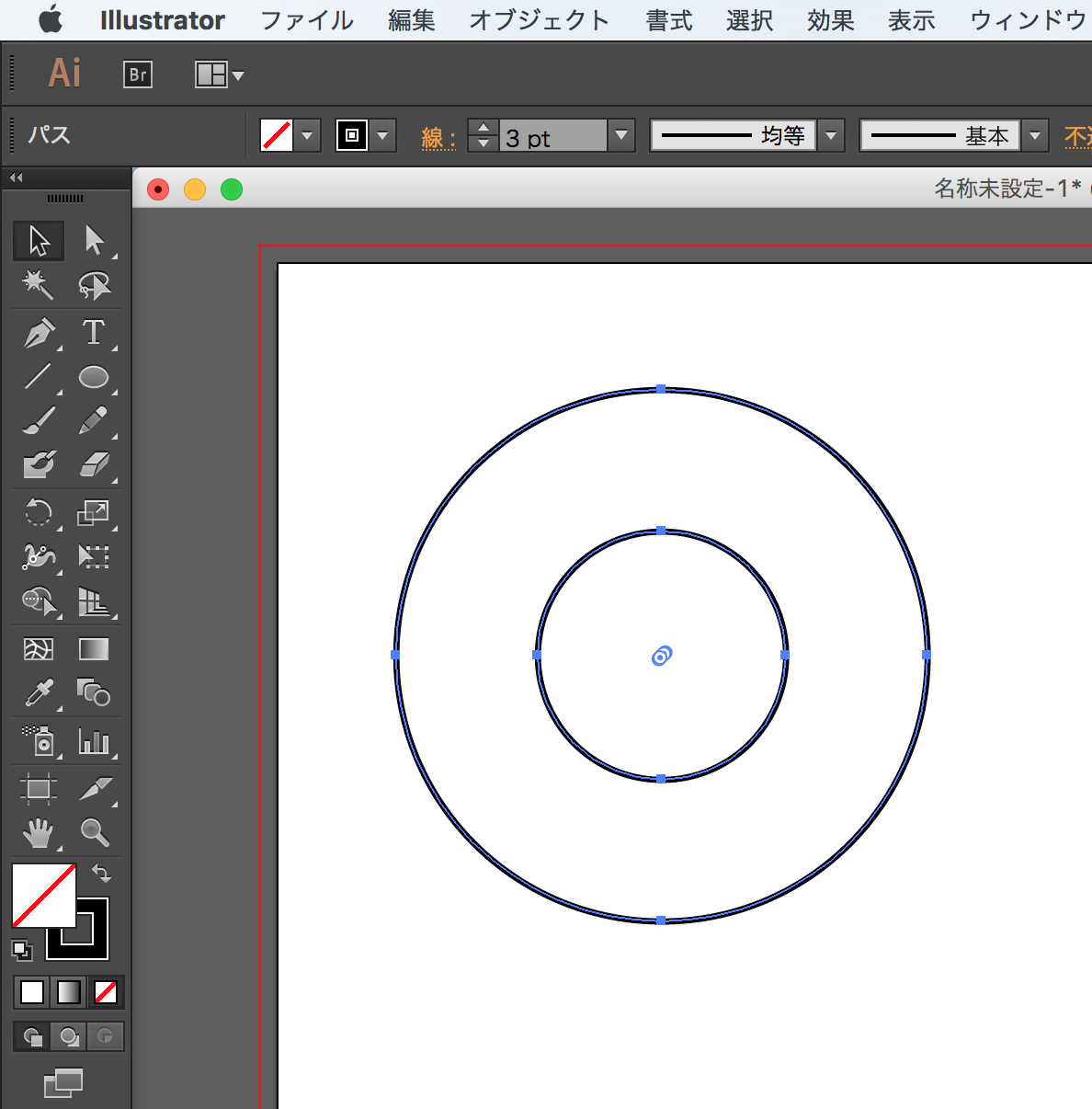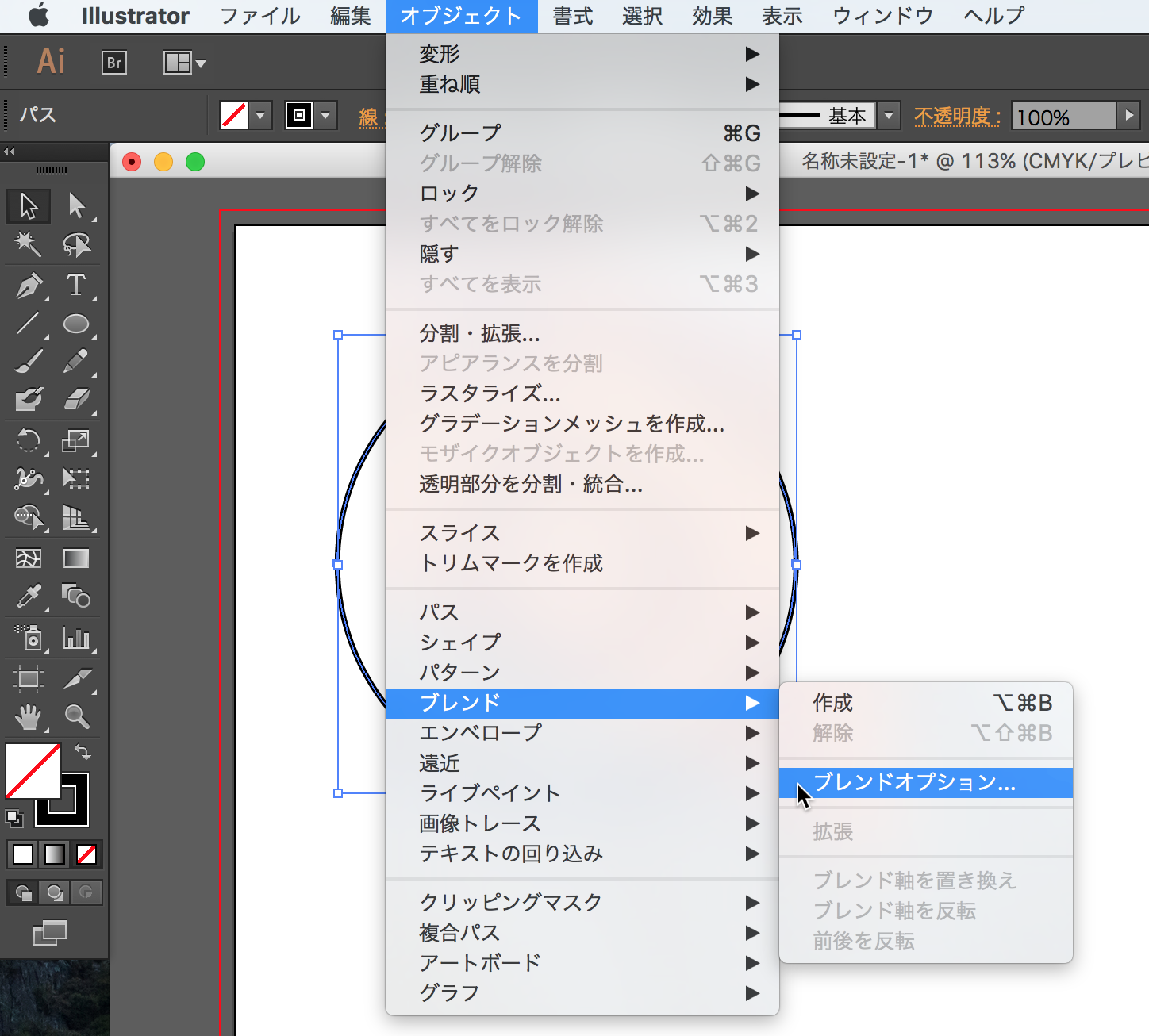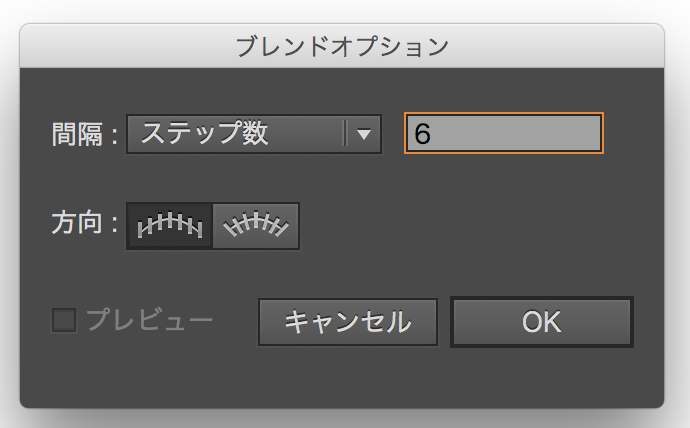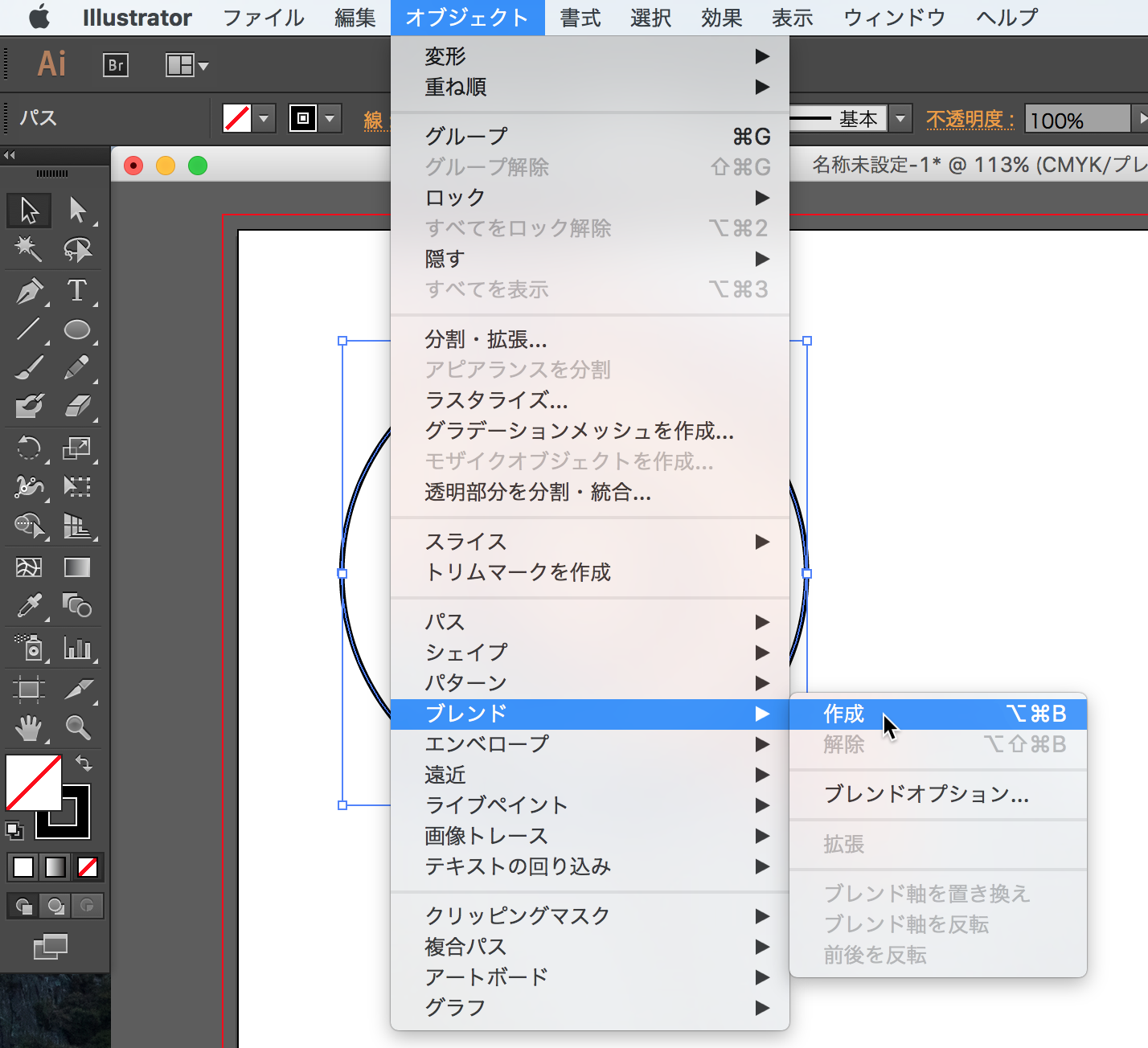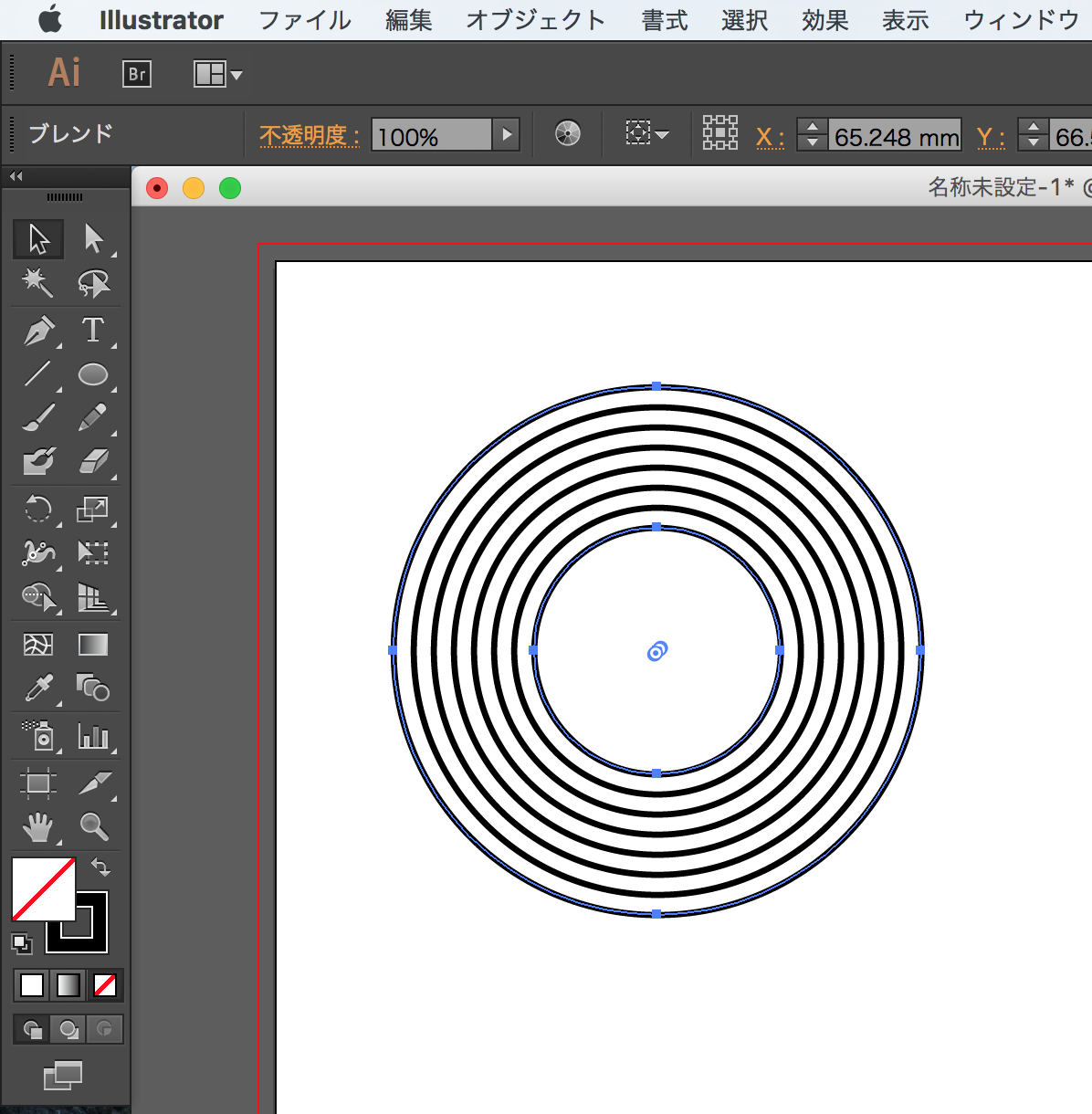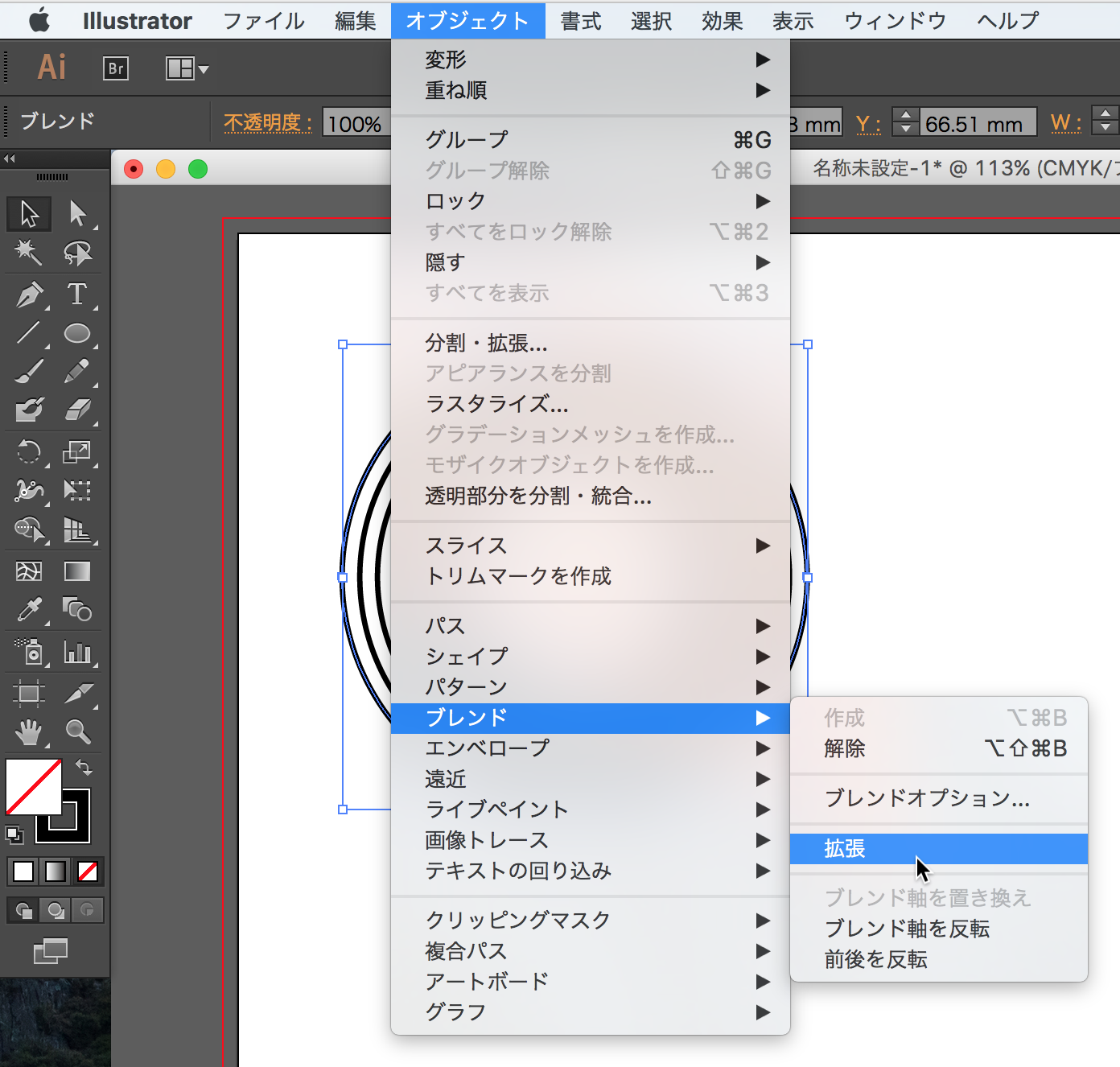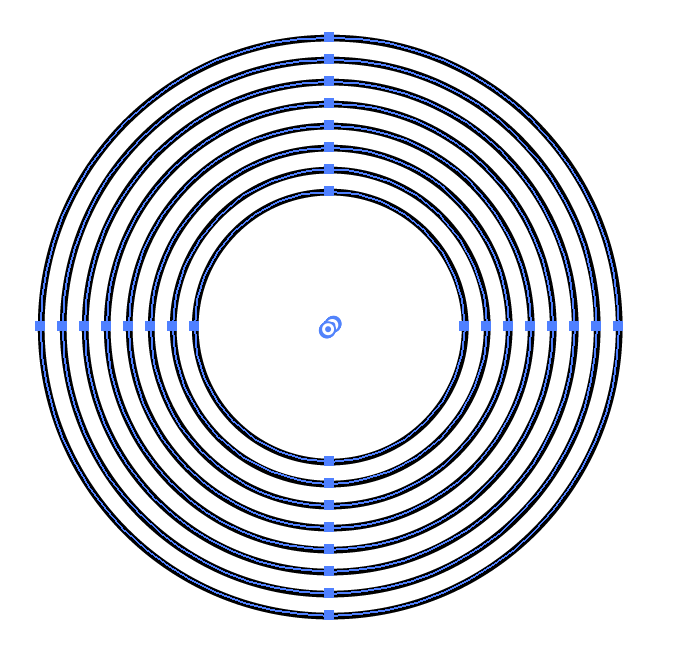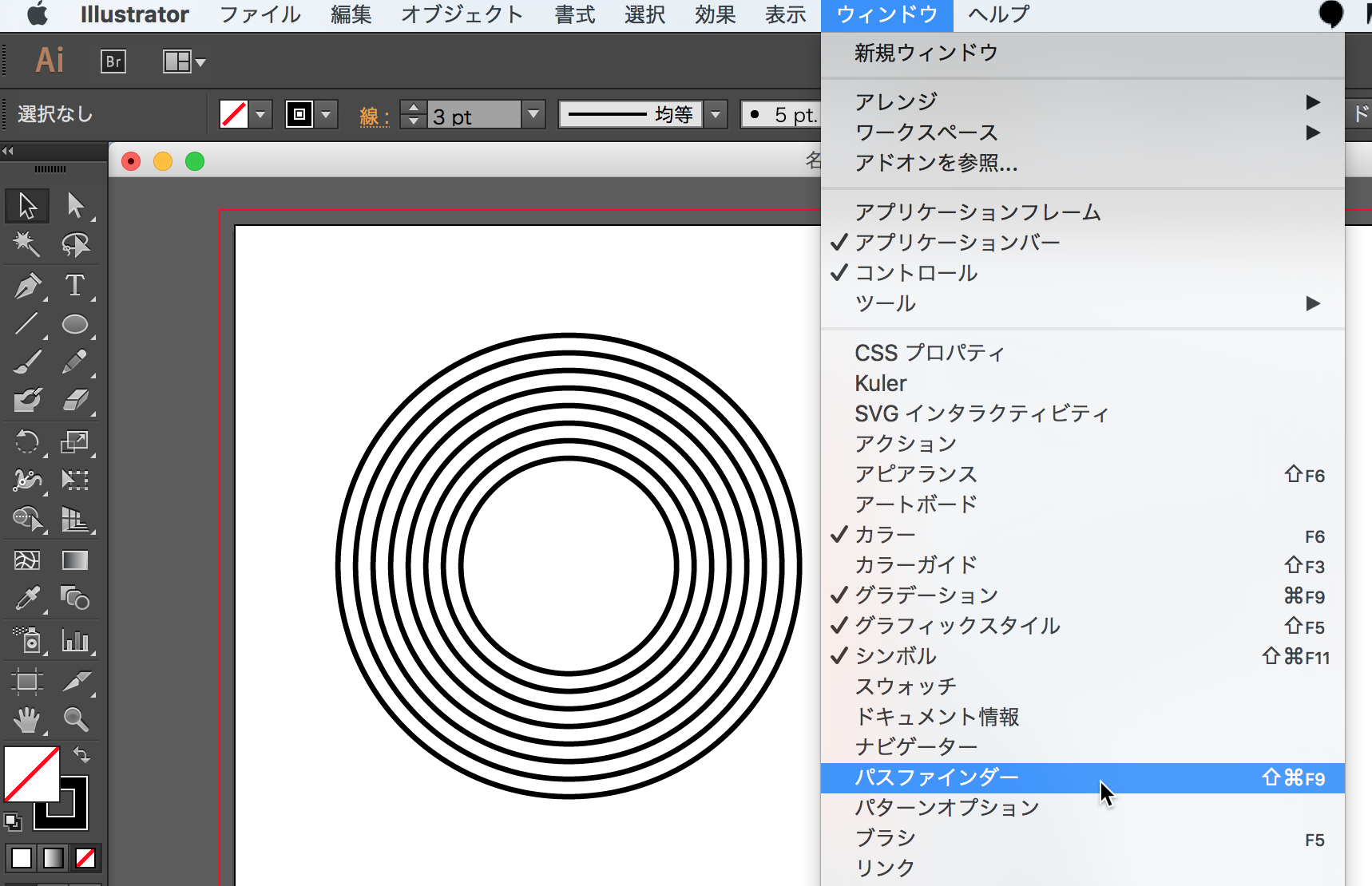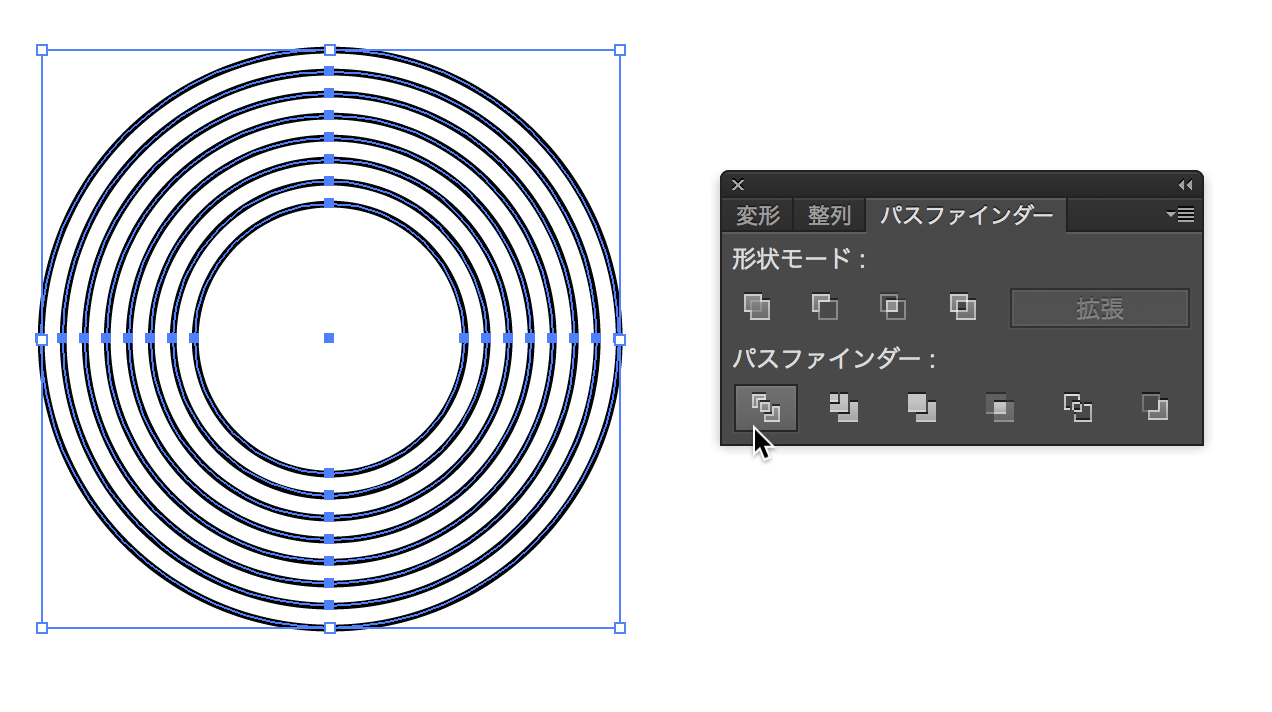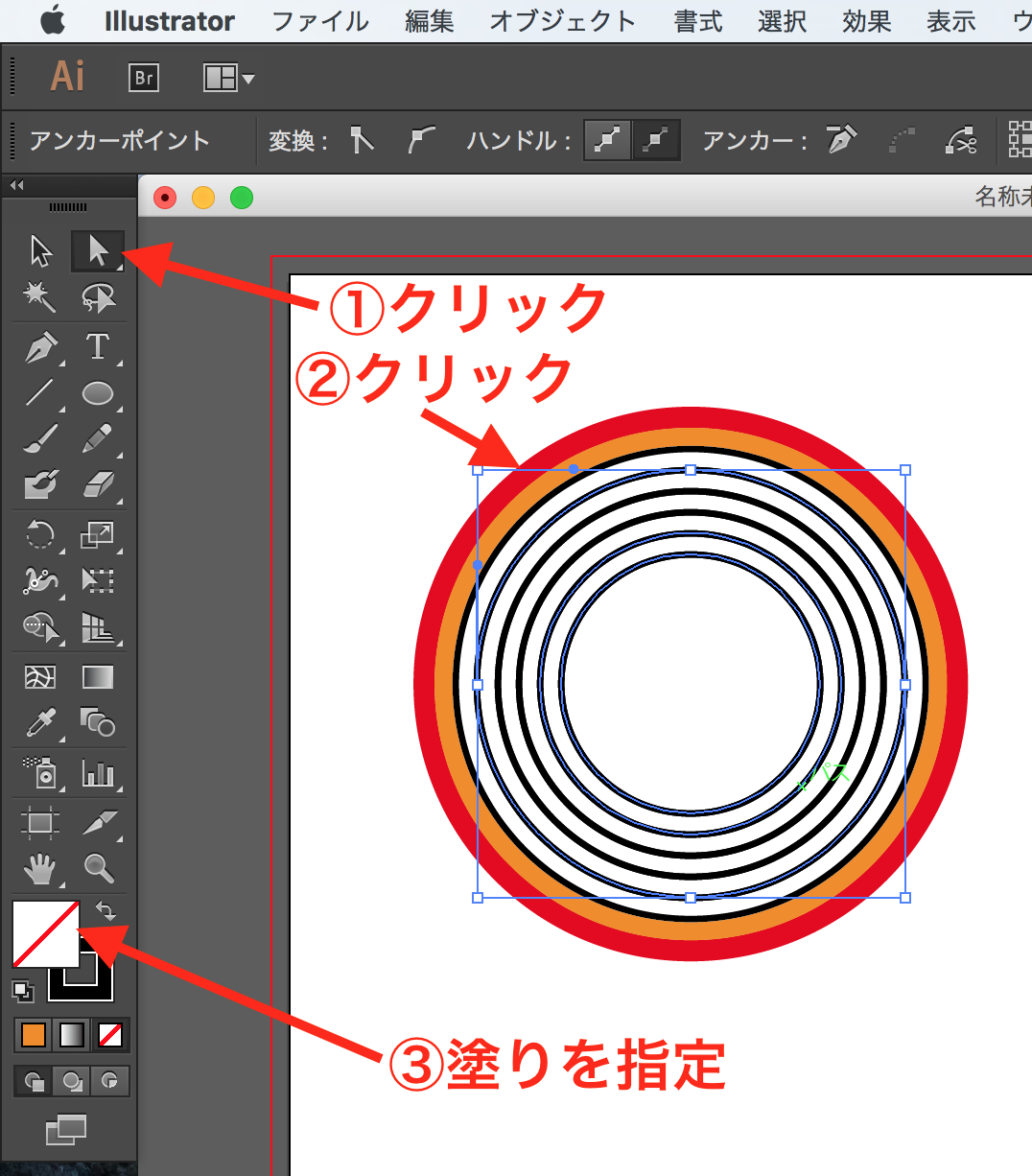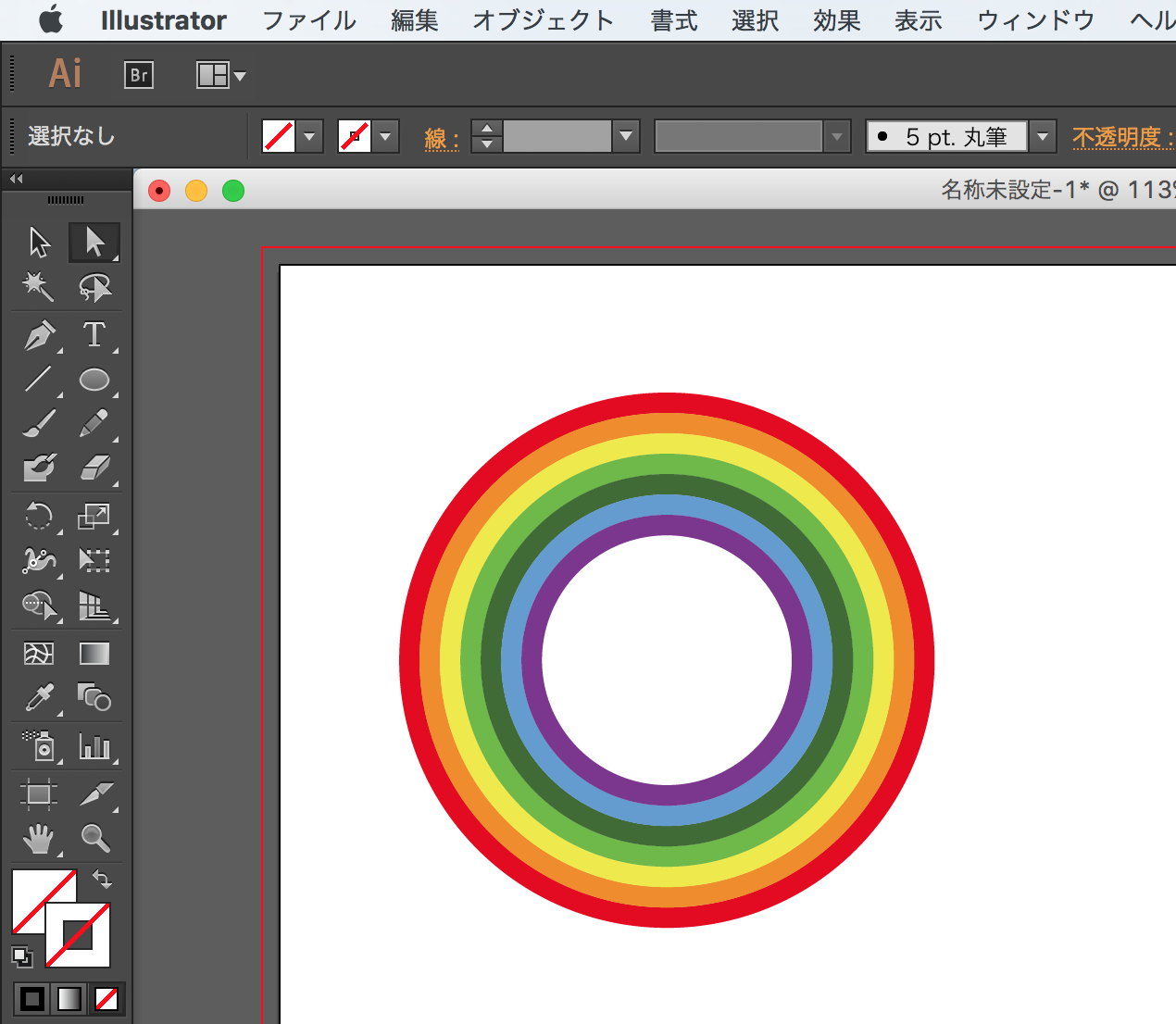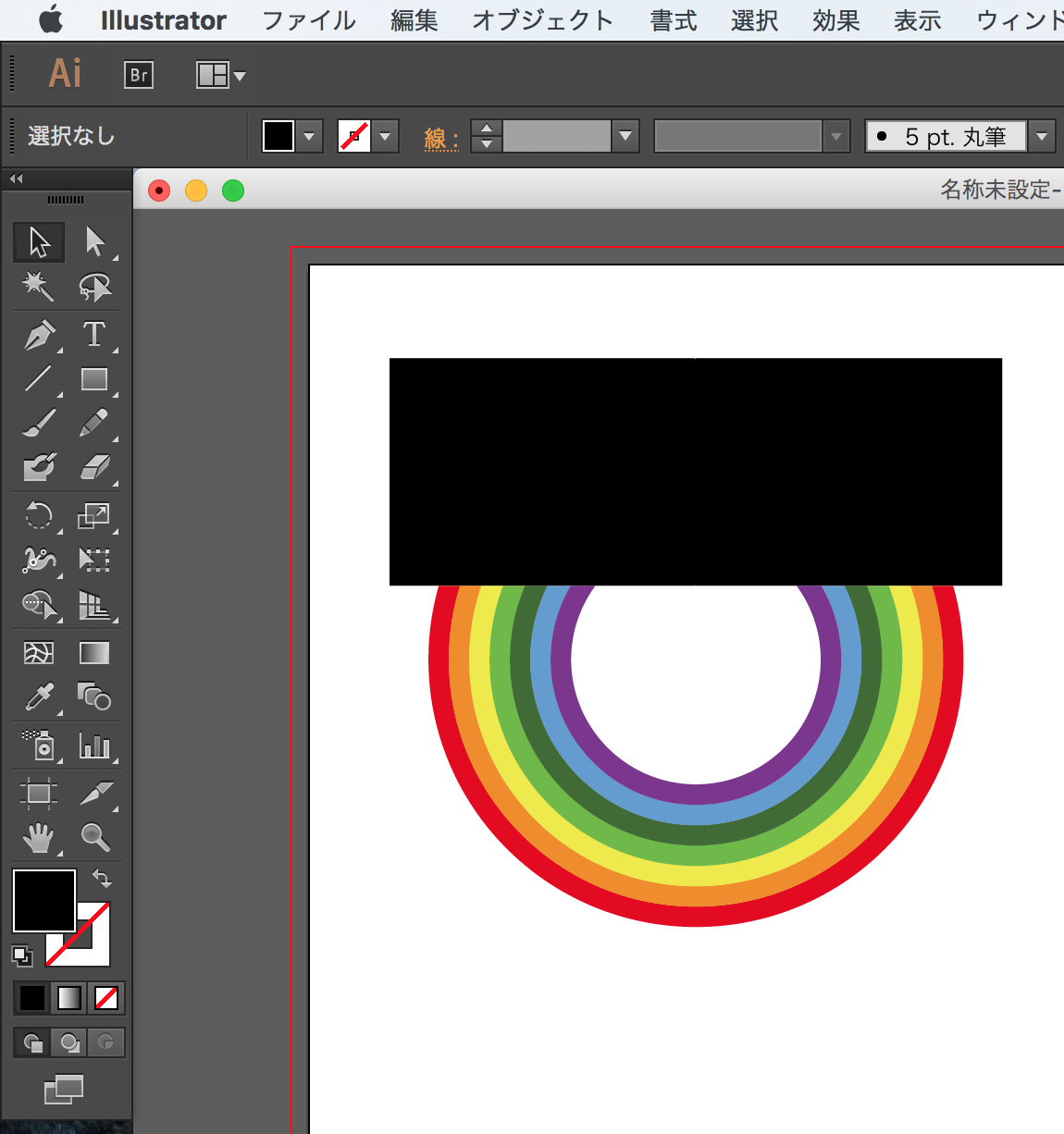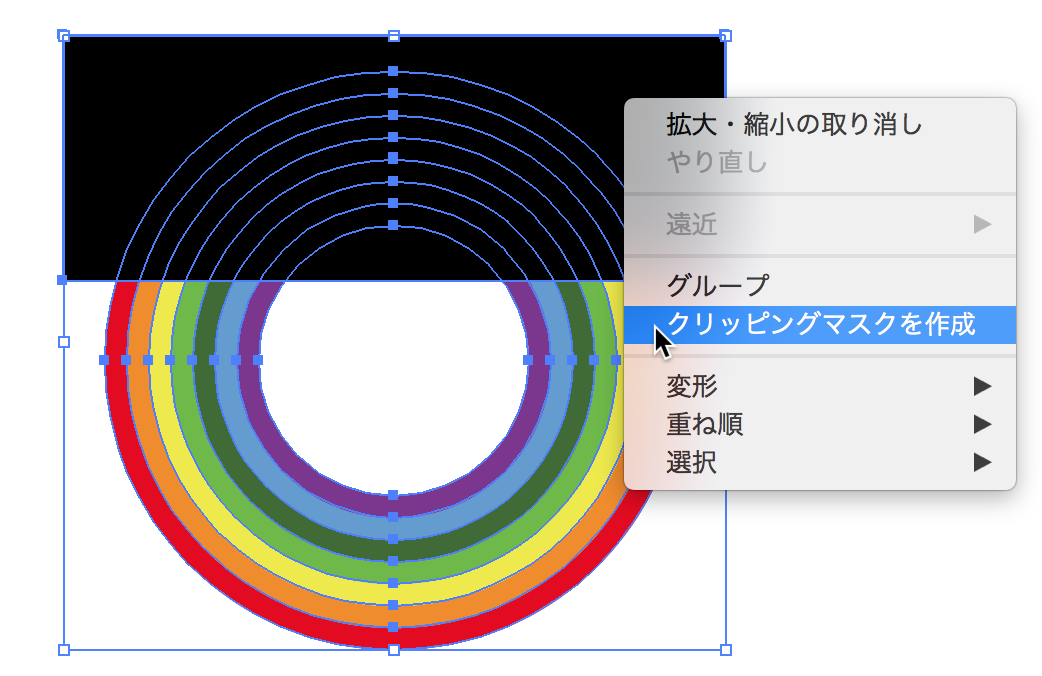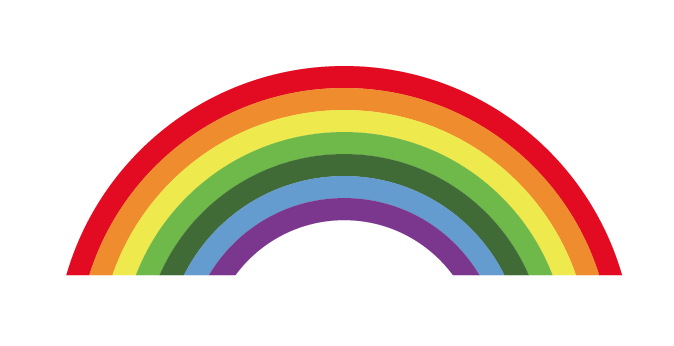イラストレーターで簡単に虹を作る!
イラレで虹を作る際は、どのようにしていますか?
楕円形ツールで、なんとなく作る方も多いのではないかと
思われます。
今回は「ブレンドオプション」と、
「パスファインダー」を使って、
規則的かつ簡単に虹を作る方法をご紹介していきます。
虹の作り方
1.楕円形ツールで、正円を作ります。
(正円を作る際は、Shift + ドラッグです)
2.大きい円の中に、小さい円を描くイメージで、
もう一つ正円を描きます。
3.2つの円を選択した状態で、整列パネル等を使い、
「水平方向中央に整列」「垂直方向中央に整列」します。
大きい円が、小さい円のど真ん中にくるようにします。
4.上部メニュー「オブジェクト」-「ブレンド」-
「ブレンドオプション」の順にクリックします。
5.「ブレンドオプション」ダイアログにて、
下図の通り各種設定します。
間隔:「ステップ数」
ステップ数:「6」
一通り入力しましたら、OKボタンをクリックします。
6.さらに、上部メニュー「オブジェクト」-
「ブレンド」-「作成」の順にクリックします。
7.下図の通り、外側の円から内側の円にかけて、
6つの規則的な円ができました。
8.上部メニュー「オブジェクト」-「ブレンド」-「拡張」
この順にクリックします。
9.ブレンドで作成された各円が、アウトライン化されました。
10.「ウィンドウ」-「パスファインダー」の順に
クリックします。
11.「パスファインダーパネル」が表示されました。
円を選択した状態で、パスファインダー「分割」を
クリックします。
12.ツールパネルより「ダイレクト選択ツール」をクリックし、
円の線を選択し、塗りパネルを虹の色、線の塗りを「無し」に
設定します。
13.すべての円に、塗りを設定します。
14.長方形ツールで、円の上部を下図のように覆います。
15.円と長方形の2つのオブジェクトを選択した状態で、
右クリック-「クリッピングマスクを作成」をクリックします。
16.下図のように、虹の形が描けました。
虹の作り方まとめ
いかがでしたでしょうか?
結構簡単にできたのではないでしょうか。
虹を作る際のポイントは3つです。
・「ブレンドオプション」で、円を6分割する。
・「パスファインダー」でブレンドを分割し、
それぞれ塗りを適用する。
・クリッピングマスクを使って、虹の形にする。
これらを活用して、自分のオリジナルの虹を作るなど、
色々試してみてくださいね。